Porady: tworzenie gradientu liniowego
GDI+ zapewnia gradienty liniowe poziome, pionowe i ukośne. Domyślnie kolor gradientu liniowego zmienia się równomiernie. Można jednak dostosować gradient liniowy, tak aby kolor zmieniał się w sposób nieujemny.
Uwaga
Przykłady w tym artykule to metody wywoływane z programu obsługi zdarzeń kontrolki Paint .
Poniższy przykład wypełnia linię, wielokropek i prostokąt za pomocą poziomego pędzla gradientu liniowego.
Konstruktor LinearGradientBrush otrzymuje cztery argumenty: dwa punkty i dwa kolory. Pierwszy punkt (0, 10) jest skojarzony z pierwszym kolorem (czerwony), a drugi punkt (200, 10) jest skojarzony z drugim kolorem (niebieski). Jak można się spodziewać, linia pobrana z (0, 10) do (200, 10) zmienia się stopniowo z czerwonego na niebieski.
10 punktów (0, 10) i (200, 10) nie są ważne. Ważne jest, aby dwa punkty miały tę samą drugą współrzędną — linia łącząca je jest pozioma. Wielokropek i prostokąt również zmieniają się stopniowo z czerwonego na niebieski, ponieważ współrzędna pozioma przechodzi z zakresu od 0 do 200.
Poniższa ilustracja przedstawia linię, wielokropek i prostokąt. Należy pamiętać, że gradient koloru powtarza się w miarę wzrostu współrzędnych poziomych powyżej 200.
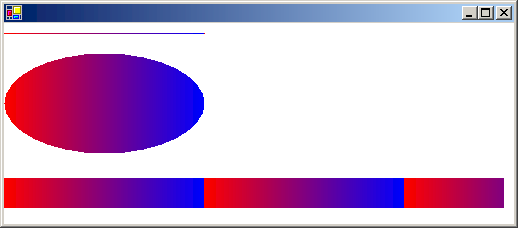
Aby użyć gradientów liniowych poziomych
Przekaż nieprzezroczystym czerwonym i nieprzezroczystym niebieskim jako odpowiednio trzeci i czwarty argument.
public void UseHorizontalLinearGradients(PaintEventArgs e) { LinearGradientBrush linGrBrush = new LinearGradientBrush( new Point(0, 10), new Point(200, 10), Color.FromArgb(255, 255, 0, 0), // Opaque red Color.FromArgb(255, 0, 0, 255)); // Opaque blue Pen pen = new Pen(linGrBrush); e.Graphics.DrawLine(pen, 0, 10, 200, 10); e.Graphics.FillEllipse(linGrBrush, 0, 30, 200, 100); e.Graphics.FillRectangle(linGrBrush, 0, 155, 500, 30); }Dim linGrBrush As New LinearGradientBrush( _ New Point(0, 10), _ New Point(200, 10), _ Color.FromArgb(255, 255, 0, 0), _ Color.FromArgb(255, 0, 0, 255)) Dim pen As New Pen(linGrBrush) e.Graphics.DrawLine(pen, 0, 10, 200, 10) e.Graphics.FillEllipse(linGrBrush, 0, 30, 200, 100) e.Graphics.FillRectangle(linGrBrush, 0, 155, 500, 30)
W poprzednim przykładzie składniki kolorów zmieniają się liniowo w miarę przechodzenia ze współrzędnej poziomej 0 do współrzędnej poziomej 200. Na przykład punkt, którego pierwsza współrzędna znajduje się w połowie zakresu od 0 do 200, będzie miał niebieski składnik, który znajduje się w połowie zakresu od 0 do 255.
GDI+ umożliwia dostosowanie sposobu, w jaki kolor różni się od jednej krawędzi gradientu do drugiej. Załóżmy, że chcesz utworzyć szczotkę gradientową, która zmienia się z czarnej na czerwoną zgodnie z poniższą tabelą.
| Współrzędna pozioma | Składniki RGB |
|---|---|
| 0 | (0, 0, 0) |
| 40 | (128, 0, 0) |
| 200 | (255, 0, 0) |
Należy pamiętać, że czerwony składnik jest w połowie intensywności, gdy współrzędna pozioma wynosi tylko 20 procent drogi od 0 do 200.
Poniższy przykład ustawia LinearGradientBrush.Blend właściwość, aby skojarzyć trzy względne wzrosty z trzema względnymi pozycjami. Podobnie jak w poprzedniej tabeli, względna intensywność 0,5 jest skojarzona ze względną pozycją 0,2. Kod wypełnia wielokropek i prostokąt pędzlem gradientowym.
Na poniższej ilustracji przedstawiono wynikowy wielokropek i prostokąt.
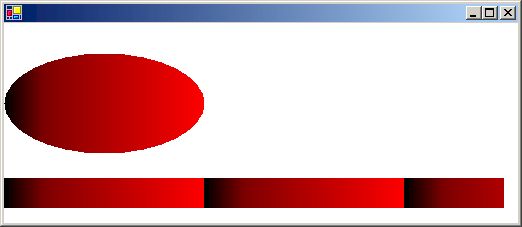
Aby dostosować gradienty liniowe
Przekaż nieprzezroczyste czarne i nieprzezroczyste czerwone jako odpowiednio trzeci i czwarty argument.
public void CustomizeLinearGradients(PaintEventArgs e) { LinearGradientBrush linGrBrush = new LinearGradientBrush( new Point(0, 10), new Point(200, 10), Color.FromArgb(255, 0, 0, 0), // Opaque black Color.FromArgb(255, 255, 0, 0)); // Opaque red float[] relativeIntensities = { 0.0f, 0.5f, 1.0f }; float[] relativePositions = { 0.0f, 0.2f, 1.0f }; //Create a Blend object and assign it to linGrBrush. Blend blend = new Blend(); blend.Factors = relativeIntensities; blend.Positions = relativePositions; linGrBrush.Blend = blend; e.Graphics.FillEllipse(linGrBrush, 0, 30, 200, 100); e.Graphics.FillRectangle(linGrBrush, 0, 155, 500, 30); }Dim linGrBrush As New LinearGradientBrush( _ New Point(0, 10), _ New Point(200, 10), _ Color.FromArgb(255, 0, 0, 0), _ Color.FromArgb(255, 255, 0, 0)) Dim relativeIntensities As Single() = {0.0F, 0.5F, 1.0F} Dim relativePositions As Single() = {0.0F, 0.2F, 1.0F} 'Create a Blend object and assign it to linGrBrush. Dim blend As New Blend() blend.Factors = relativeIntensities blend.Positions = relativePositions linGrBrush.Blend = blend e.Graphics.FillEllipse(linGrBrush, 0, 30, 200, 100) e.Graphics.FillRectangle(linGrBrush, 0, 155, 500, 30)
Gradienty w poprzednich przykładach były poziome; oznacza to, że kolor zmienia się stopniowo w miarę przechodzenia wzdłuż dowolnej linii poziomej. Można również zdefiniować gradienty pionowe i gradienty ukośne.
Poniższy przykład przekazuje do konstruktora LinearGradientBrush punkty (0, 0) i (200, 100). Kolor niebieski jest skojarzony z (0, 0), a kolor zielony jest skojarzony z (200, 100). Linia (o szerokości pióra 10) i wielokropek są wypełnione pędzlem gradientu liniowego.
Poniższa ilustracja przedstawia linię i wielokropek. Należy pamiętać, że kolor wielokropka zmienia się stopniowo w miarę przechodzenia wzdłuż dowolnej linii równoległej do linii przechodzącej przez (0, 0) i (200, 100).
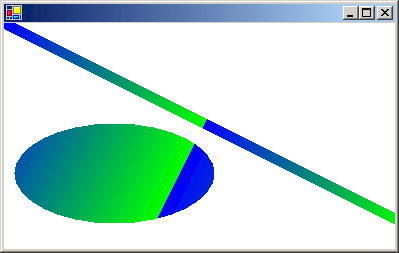
Aby utworzyć gradienty liniowe po przekątnej
Przekaż nieprzezroczystym niebieskim i nieprzezroczystym zielonym jako odpowiednio trzeci i czwarty argument.
public void CreateDiagonalLinearGradients(PaintEventArgs e) { LinearGradientBrush linGrBrush = new LinearGradientBrush( new Point(0, 0), new Point(200, 100), Color.FromArgb(255, 0, 0, 255), // opaque blue Color.FromArgb(255, 0, 255, 0)); // opaque green Pen pen = new Pen(linGrBrush, 10); e.Graphics.DrawLine(pen, 0, 0, 600, 300); e.Graphics.FillEllipse(linGrBrush, 10, 100, 200, 100); }Dim linGrBrush As New LinearGradientBrush( _ New Point(0, 0), _ New Point(200, 100), _ Color.FromArgb(255, 0, 0, 255), _ Color.FromArgb(255, 0, 255, 0)) ' opaque blue ' opaque green Dim pen As New Pen(linGrBrush, 10) e.Graphics.DrawLine(pen, 0, 0, 600, 300) e.Graphics.FillEllipse(linGrBrush, 10, 100, 200, 100)
Zobacz też
.NET Desktop feedback
